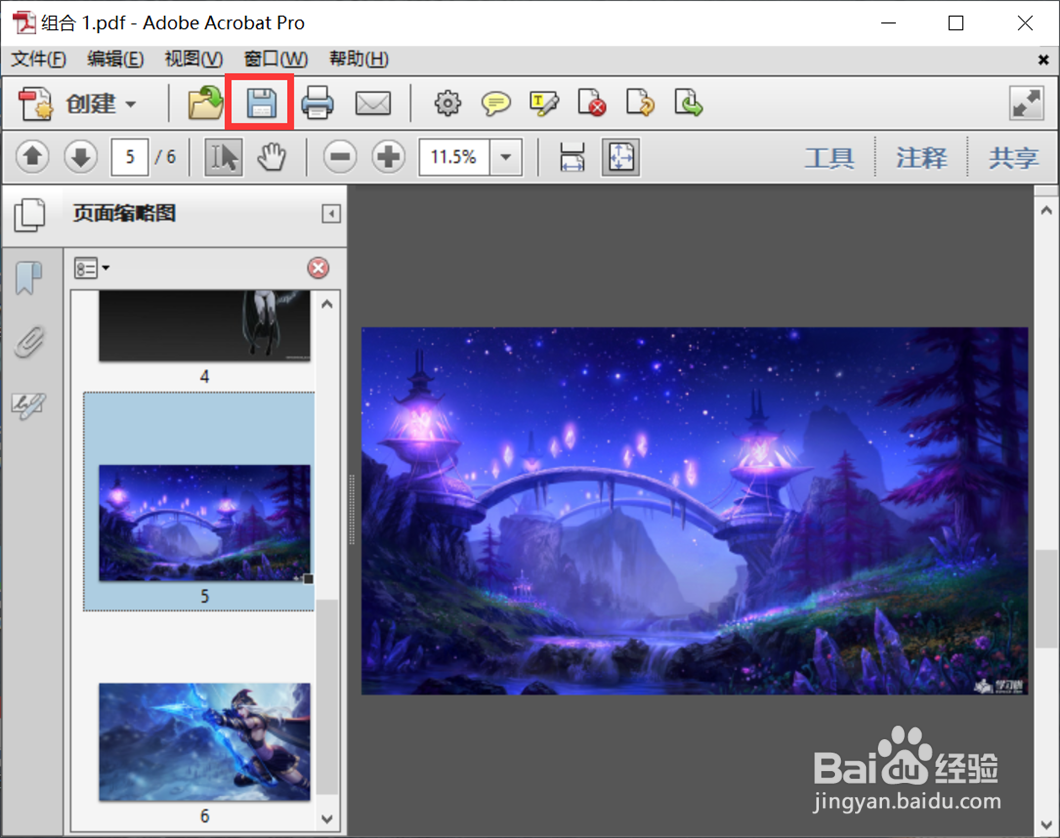1、点击“开始”—“Adobe Acrobat X Pro”,启动Adobe Acrobat X Pro软件。
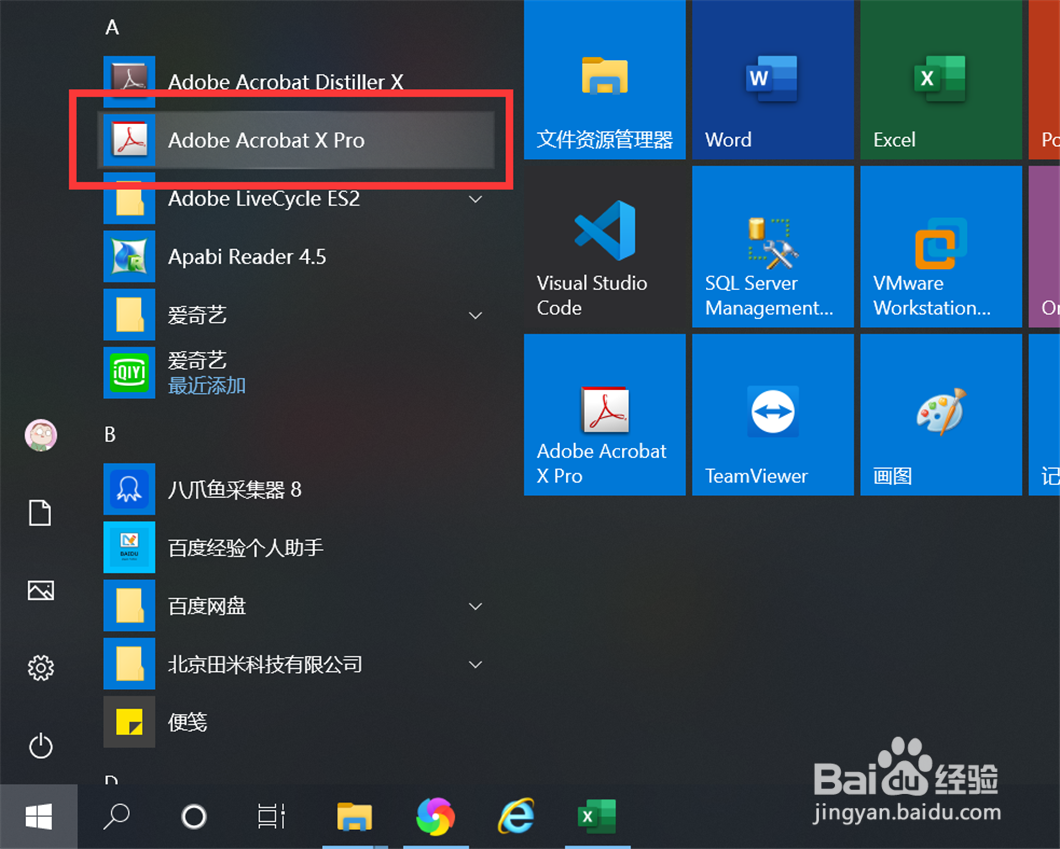
2、点击软件开始界面的“将文件合并为PDF”。
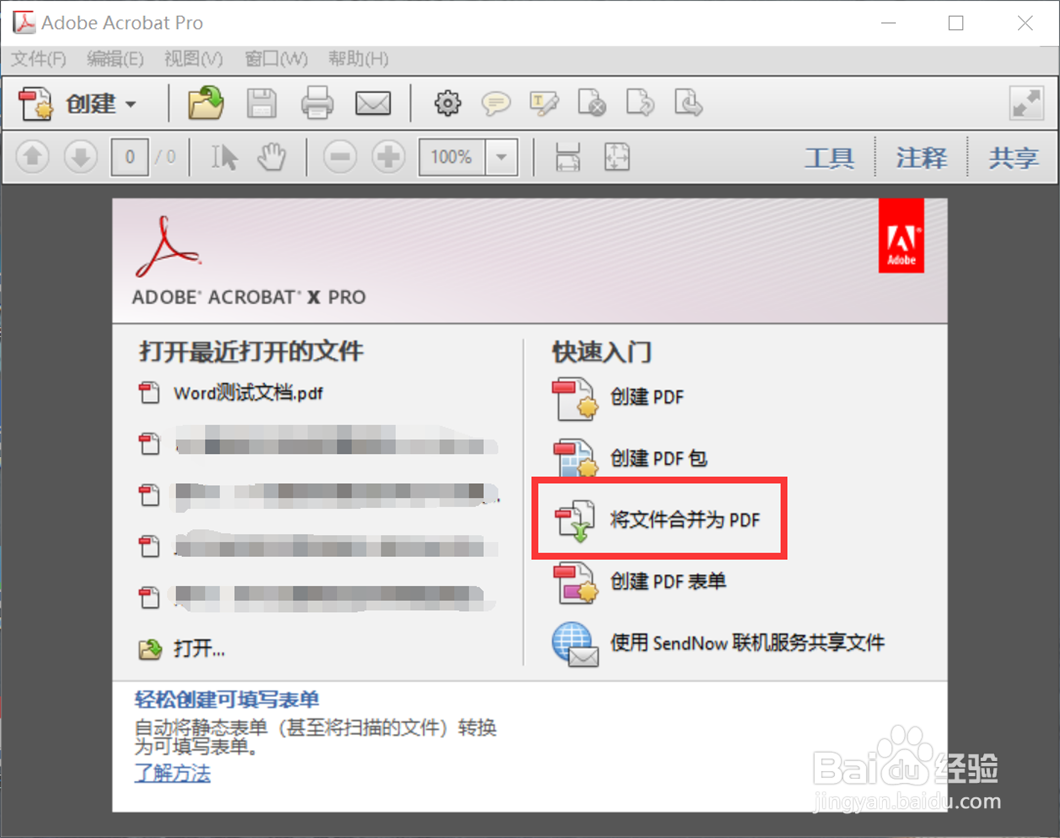
3、在“合并文件”界面,点击“添加文件”或“添加文件夹”。

4、选择要合并的多张图片,点击“打开”。

5、返回到合并文件界面,可以调整文件之间的顺序,确认后,点击“合并”。
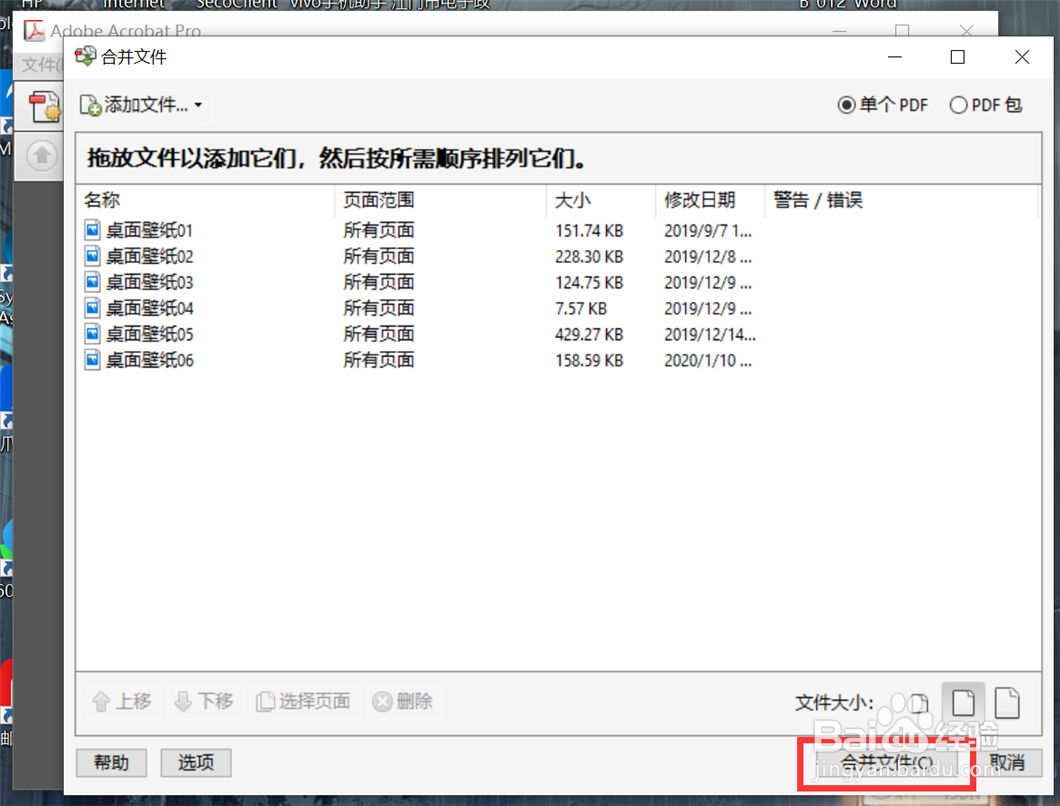
6、这样,就将多张图片合并为一个PDF文件了,直接保存即可。
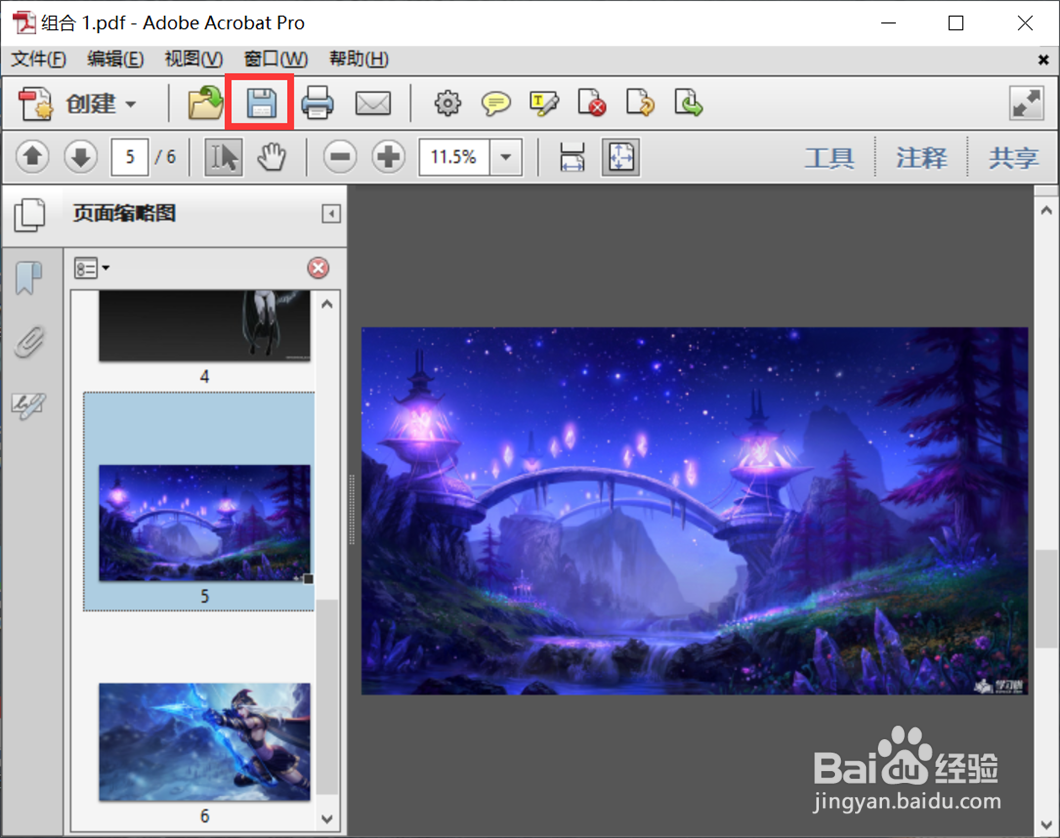
时间:2024-10-12 20:39:16
1、点击“开始”—“Adobe Acrobat X Pro”,启动Adobe Acrobat X Pro软件。
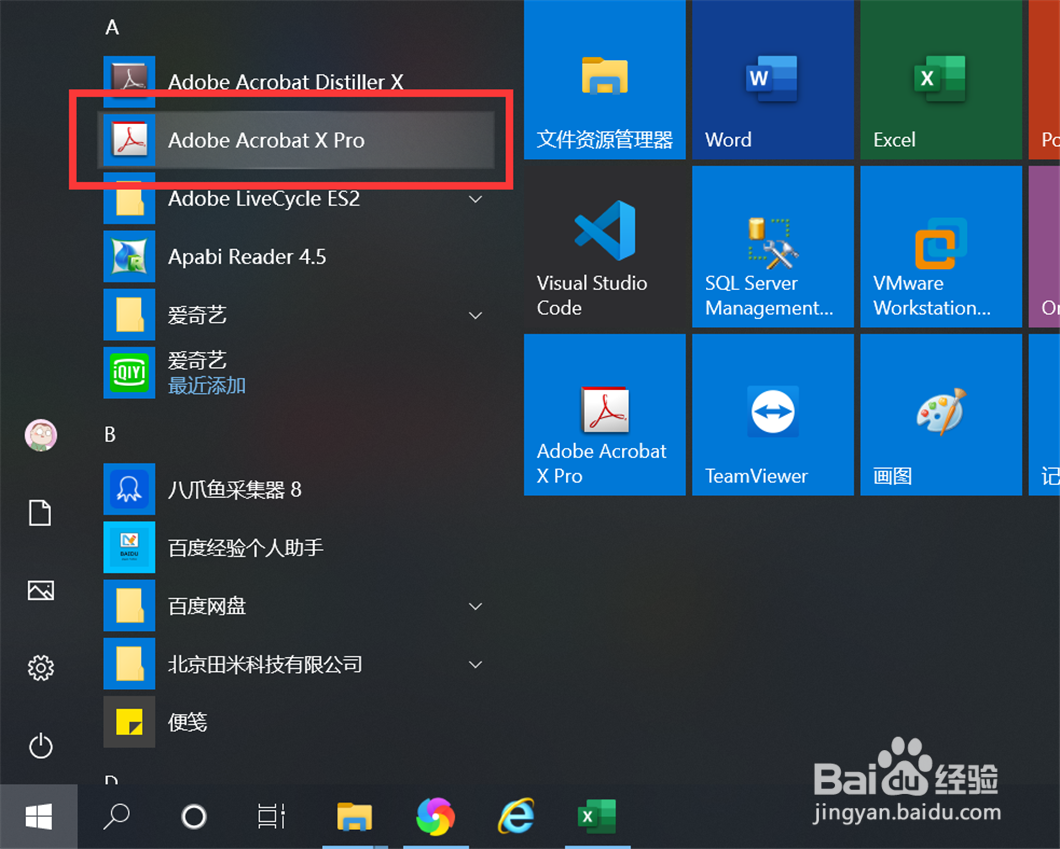
2、点击软件开始界面的“将文件合并为PDF”。
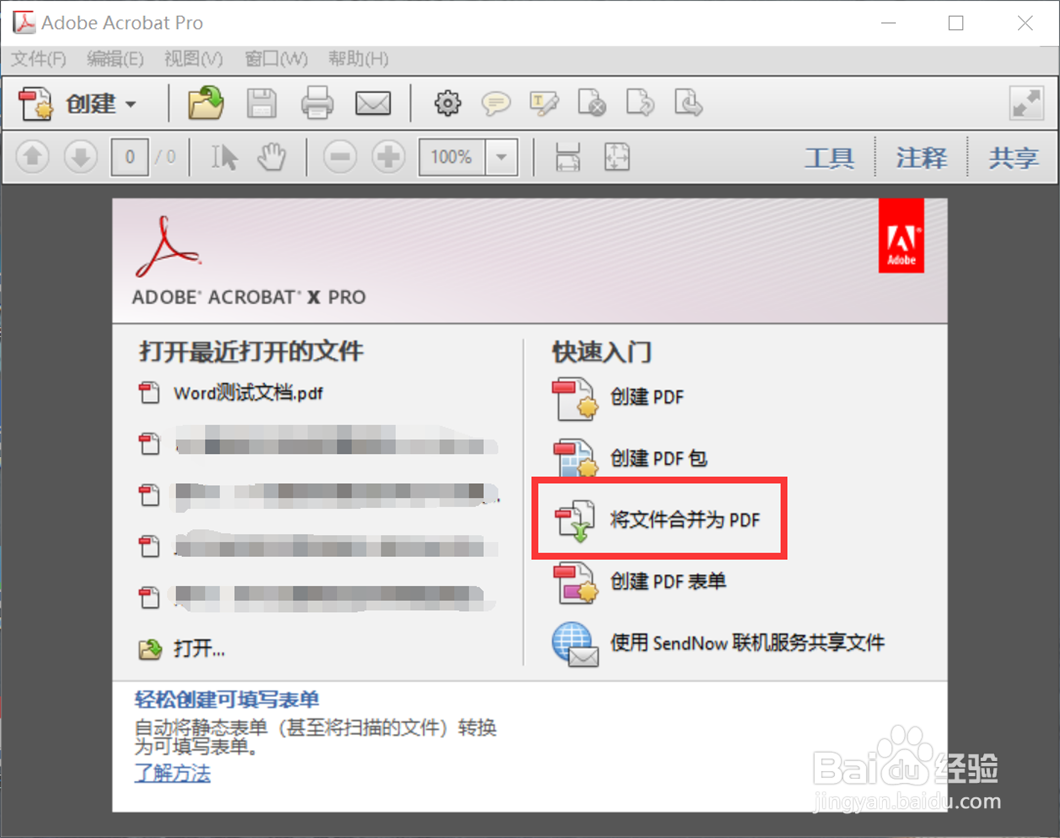
3、在“合并文件”界面,点击“添加文件”或“添加文件夹”。

4、选择要合并的多张图片,点击“打开”。

5、返回到合并文件界面,可以调整文件之间的顺序,确认后,点击“合并”。
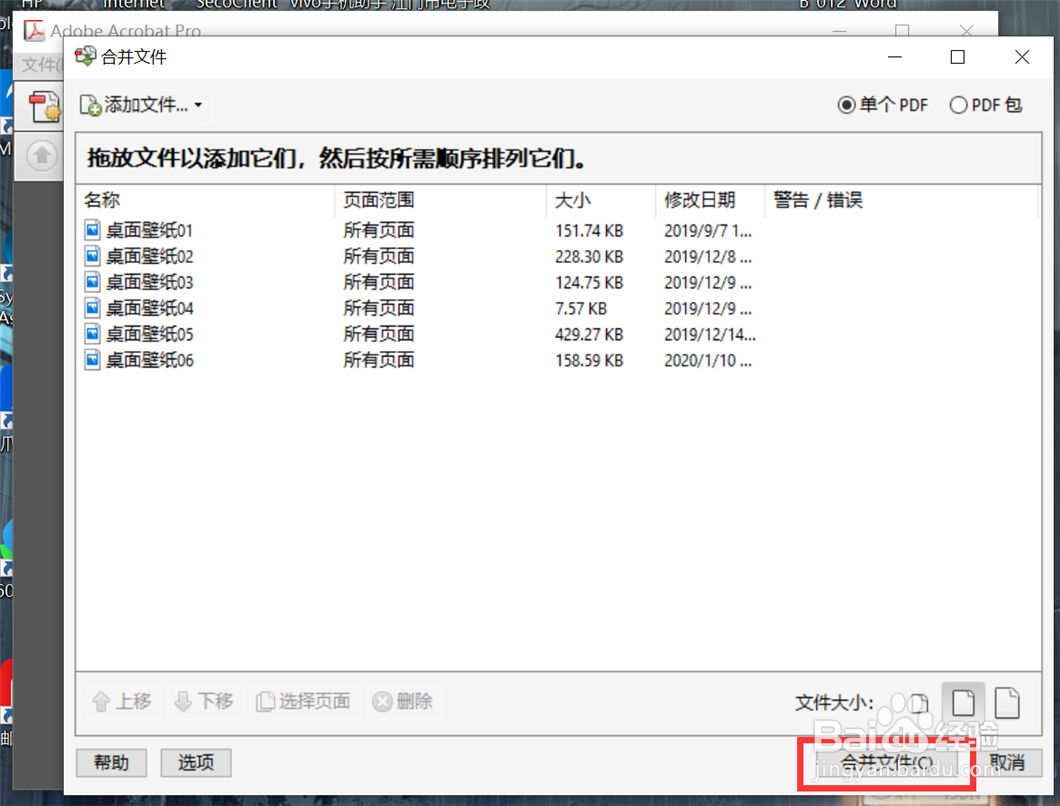
6、这样,就将多张图片合并为一个PDF文件了,直接保存即可。